
Sie können Ihre Apple Watch mit verschiedenen Zifferblättern und „Komplikationen“ personalisieren. Wenn Sie jedoch wirklich eine persönliche Note hinzufügen möchten, verfügt das Zifferblatt „Farbe“ über eine coole Monogramm-Komplikation, mit der Sie bis zu vier Zeichen auf der Uhr anzeigen können Gesicht. Die Monogramm-Komplikation ist jedoch anpassbarer, als die Leute glauben.
Hier erfahren Sie, wie Sie die Monogrammkomplikation anpassen und auf weitere Optionen für Zeichen zugreifen, z. B. das Apple-Logo.
Wenn Ihr Zifferblatt derzeit nicht das Zifferblatt Farbe ist, stellen Sie zunächst sicher, dass das Zifferblatt aktiv ist. Wenn dies nicht der Fall ist, drücken Sie auf die digitale Krone, bis Sie zum Zifferblatt zurückkehren. Drücken Sie dann mit Gewalt auf das Zifferblatt.

Die Zifferblattauswahl wird angezeigt. Wischen Sie nach links oder rechts, um das farbige Zifferblatt zu finden, je nachdem, welches Zifferblatt aktiv war.
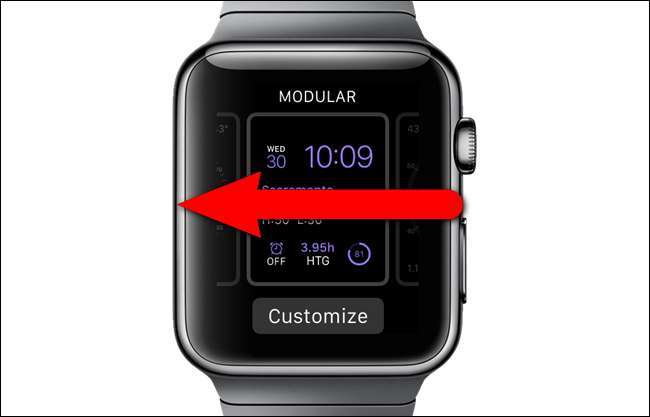
Wenn Sie das Color-Zifferblatt gefunden haben, tippen Sie auf „Anpassen“.

Auf dem ersten Anpassungsbildschirm für das Color-Zifferblatt können Sie die Farbe auswählen. Wenn Sie die Farbe ändern möchten, verwenden Sie die digitale Krone, um eine andere Farbe auszuwählen. Wischen Sie dann nach links, um zum zweiten Anpassungsbildschirm zu gelangen.

In diesem Bildschirm können Sie ändern, welche Komplikationen auf dem Zifferblatt angezeigt werden. Tippen Sie auf die mittlere Komplikation. Die einzigen Optionen für diesen Spot sind "Keine" oder "Monogramm". Stellen Sie sicher, dass "Monogramm" ausgewählt ist.
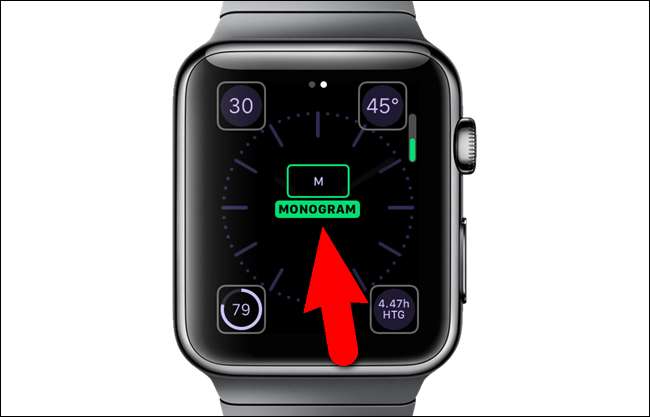
Drücken Sie auf die digitale Krone, bis Sie zum Zifferblatt zurückkehren. Beachten Sie das Monogramm oben auf dem Zifferblatt.

Nachdem wir das Farbzifferblatt ausgewählt und die Monogrammkomplikation aktiviert haben, können Sie das Monogramm mit Ihrem Telefon anpassen. Tippen Sie auf dem Startbildschirm auf die App „Beobachten“.
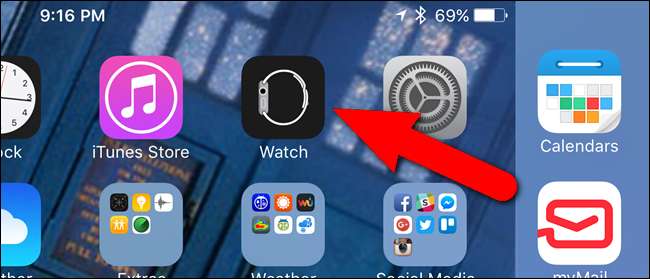
Stellen Sie sicher, dass der Bildschirm „Meine Uhr“ aktiv ist. Wenn nicht, tippen Sie auf das Symbol „Meine Uhr“ am unteren Bildschirmrand.
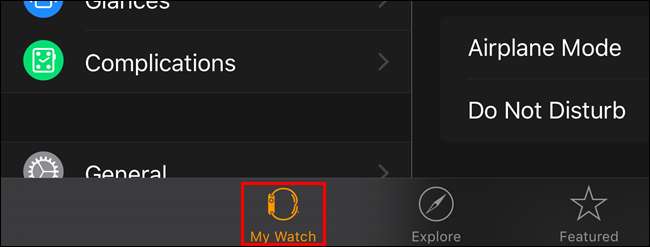
Tippen Sie auf dem Bildschirm „Meine Uhr“ auf „Uhr“.

Tippen Sie auf dem Bildschirm „Uhr“ auf „Monogramm“.
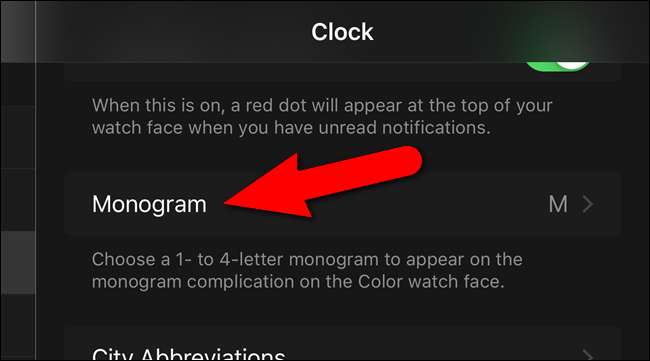
Der Cursor wird automatisch am Ende des aktuellen Monogramms platziert. Löschen Sie die aktuellen Zeichen und geben Sie Buchstaben, Zahlen oder Symbole über die Standardtastatur ein. Tippen Sie oben im Bildschirm „Monogramm“ auf „<Uhr“, um zum vorherigen Bildschirm zurückzukehren.
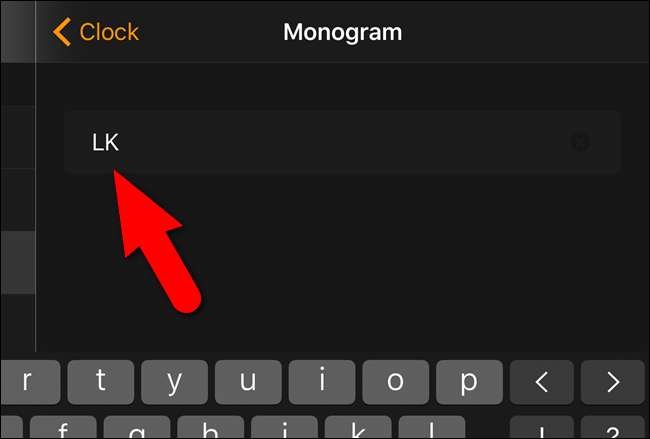
Die von Ihnen eingegebenen Zeichen werden rechts neben der Option „Monogramm“ auf dem Bildschirm „Uhr“ angezeigt.
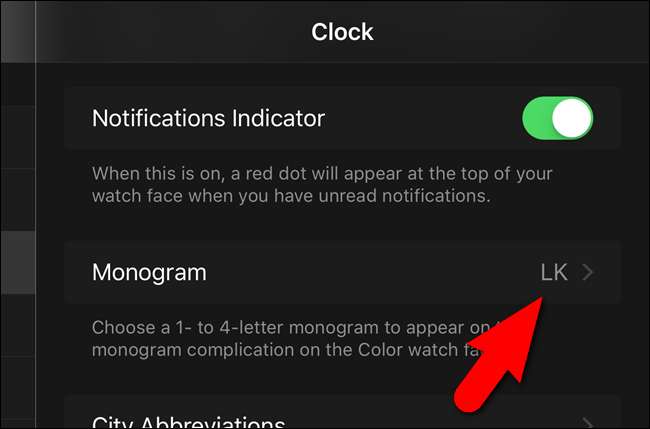
Ihr neues Monogramm wird auf dem Color-Zifferblatt angezeigt.

Hier wird es interessant. Sie können auch andere Zeichen hinzufügen, solange Sie sie aus anderen Quellen kopieren können. Das UniChar Picker App ist eine großartige Quelle. Suchen Sie im App Store danach und installieren Sie es. Tippen Sie anschließend auf dem Startbildschirm auf das Symbol „UniChar“, um die App zu öffnen.
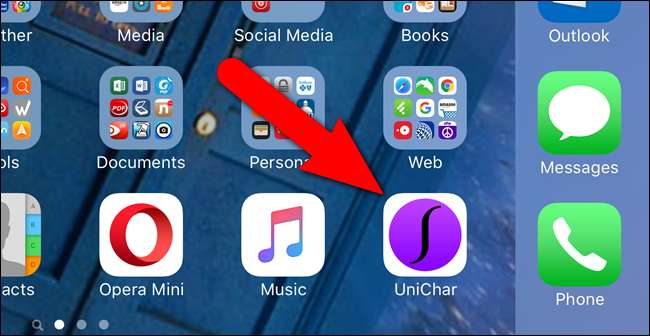
Sie können jedes Zeichen aus der UniChar-Sammlung als Teil Ihres Monogramms verwenden. In diesem Beispiel verwenden wir das Apple-Logo. Scrollen Sie zum Abschnitt „Piktogramme“ und tippen Sie auf das Apple-Logo.
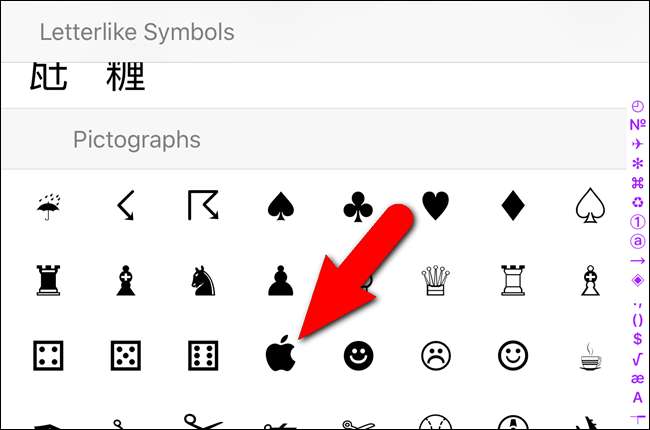
Das Apple-Logo wird im Abschnitt "Zuletzt verwendet" angezeigt. Um das Apple Logo-Symbol zu kopieren, tippen Sie auf das Apple Logo und halten Sie es gedrückt.
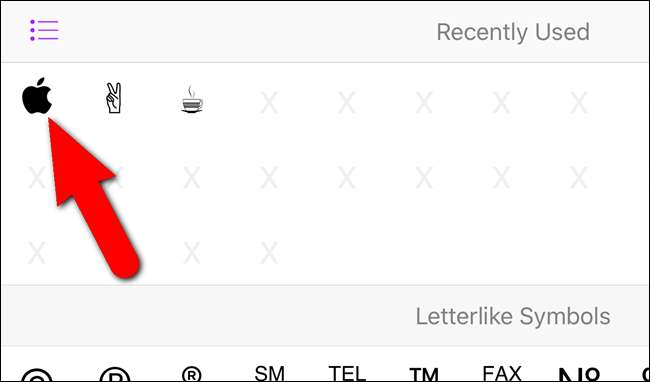
… Bis auf dem Bildschirm die Anzeige „Kopiert“ angezeigt wird.
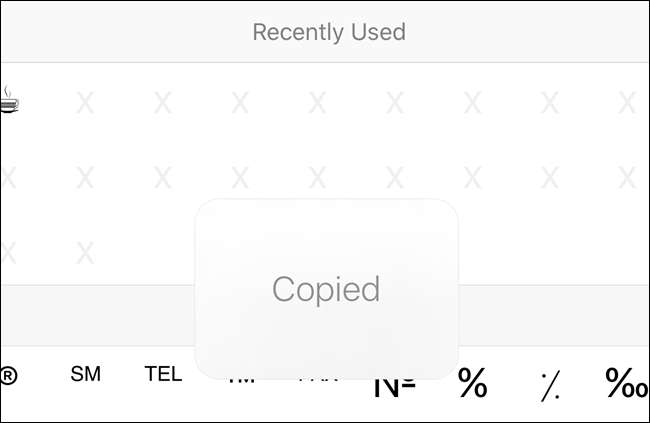
Kehren Sie wie zuvor beschrieben zum Bildschirm „Monogramm“ in der App „Beobachten“ zurück. Löschen Sie das aktuelle Monogramm und tippen und halten Sie es an dieser Stelle, bis das Popup „Einfügen“ angezeigt wird. Tippen Sie dann auf dieses Popup.
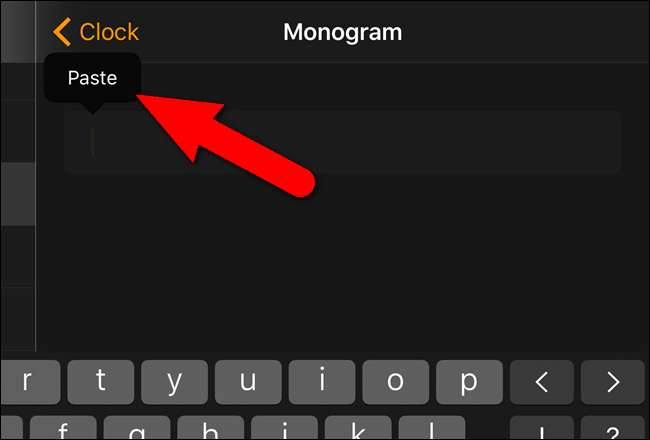
Das Apple-Logo wird auf dem Bildschirm „Monogramm“ eingefügt. Tippen Sie erneut oben auf dem Bildschirm auf „Uhr“, um die Änderung zu akzeptieren und zum Uhrbildschirm zurückzukehren.
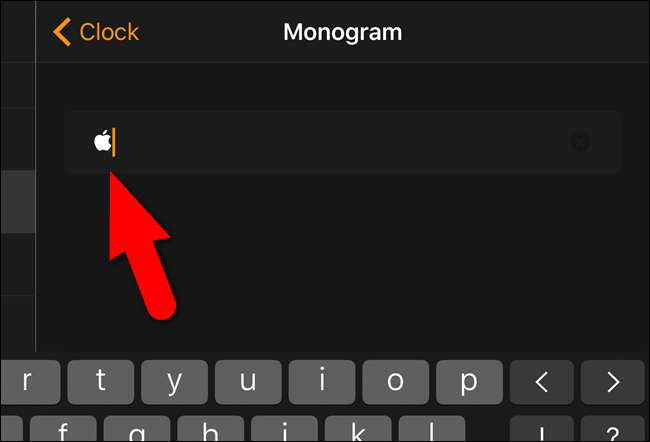
Das Apple-Logo wird rechts neben „Monogramm“ auf dem Bildschirm „Uhr“ angezeigt.
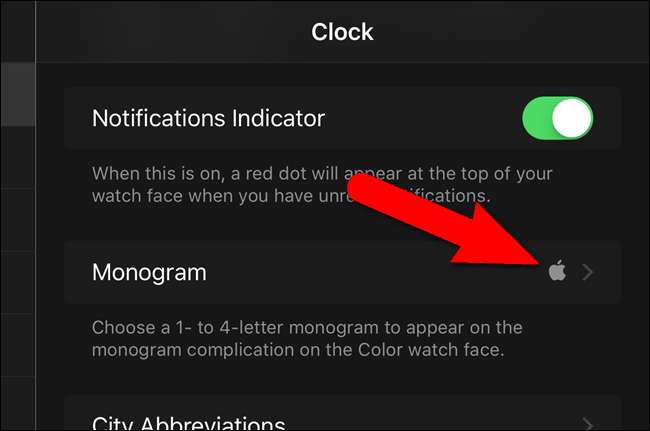
Das Apple-Logo wird jetzt auf dem Color-Zifferblatt angezeigt.

Einige Zeichen sehen auf dem Color-Zifferblatt möglicherweise nicht gut aus, da das Zeichen sehr klein wird. Probieren Sie verschiedene Charaktere aus und sehen Sie, was Ihnen gefällt - Sie können eine Menge cooler Dinge tun.







